Да, думаю причина именно в этой учётной записи («администратор»)-«встроенная учётная запись администратора компьютера/домена» -так написано. Только ума не приложу что делать..
Проверьте, назначены ли вашей учетной записи права администратора:
ПКМ на Мой компьютер — Управление — Локальные пользователи и группы — Группы — выбираем Администраторы и двойной клик на этой группе — смотрим, если ли ваша учетная запись в списке. Если нет, то:
1. Завершаем сеанс работы вашего пользователя и логинимся под учеткой Администратор, далее ПКМ на Мой компьютер — Управление — Локальные пользователи и группы — Группы — выбираем Администраторы и двойной клик на этой группе — Добавить, ищете свою учетку — Ок
2. Если вход под учеткой Администратора затребовал пароль, который вы не знаете, то вызывайте этого левого человека или спросите у него пароль.
Регистрация: 07.06.2011
Сообщений: 7
Репутация: 0
Ага.. Дело в том, что моя учётная запись есть в списке администраторов. Там правда ещё одна учётная запись под именем Администратор . Она меня, признаюсь смущает почему-то. Вот когда Я хочу сменить например учётную запись, она не отображается.. А например при установке программы «от имени» написана по умолчанию она, а не созданная мной.
Решение проблемы недастаточно прав для удаления программы
И от учётной записи Администратор пароля Я не знаю. Может её удалить? Хотя это вряд ли делу поможет..
Чувствую чайником себя)))))
Специалист
Регистрация: 05.04.2011
Сообщений: 3,695
Записей в блоге: 18
Репутация: 378
И от учётной записи Администратор пароля Я не знаю
Вы легко можете его сменить, если вы в группе Администраторы
Может её удалить?
НИ В КОЕМ СЛУЧАЕ! Были уже такие деятели! Потом они приходили на этот форум с просьбой помочь восстановить учетку Администратор.
при установке программы «от имени» написана по умолчанию она
Это так и должно быть (хотя вы же сами можете выбирать в процессе от имени какой учетной записи запускать программу)
хочу сменить например учётную запись, она не отображается
Значит она просто отключена. Откл/вкл можно осуществить в настройках пользователей
Регистрация: 07.06.2011
Сообщений: 7
Репутация: 0
Так, а подскажите пожалуйста где эти настройки пользователя? Просто в панели инструментов этой учётки нет. Её можно увидеть только через управление-локальные пользователи и группы. И там если менять пароль, то выходит предупреждение о том, что будет необратимый сброс и потеря инфы.
Объясните как и где мне включить эту учётную запись. И как и где изменить её пароль? Видимо, если Я перейду на неё, всё будет нормально?
Повторюсь, что Через панель инструментов я в пользователях вижу лишь свою учётную и гостя.. Спасибо, что до сих пор отвечаете на мои дотошные вопросы)))))
Специалист
Регистрация: 05.04.2011
Сообщений: 3,695
Записей в блоге: 18
Репутация: 378
Её можно увидеть только через управление-локальные пользователи и группы
Вот там вы можете с учеткой Администратор делать все что вам захочется. Чтобы сменить пароль, нужно там же в Управление-Локальные пользователи и группы сделать ПКМ на учетке Администратор — Задать пароль. Смена пароля в нормальной системе не может никоим образом привести к «необратимому сбросу и потере инфы». Включить/выключить эту учетку можно там же, двойной клик на учетке — стаим или убираем галку Отключить учетную запись.
war thunder недостаточно прав для выполнения операции
Могу только предостеречь: некоторые службы, которые запускаются используя учетную запись Администратор, перестанут запускаться в связи со сменой пароля. Вам придется найти эти службы и руками изменить в каждой параметры входа в систему (а именно поправить пароль), но думаю, у вас такого нет, раз учетка Администратор заблокирована, а у вас все норм работает. Но, честно сказать, я бы не советовал вам разблокировать учетку Администратора, т.к. недостаток внимания и неосторожные действия могут привести к наличию некоторых вирусов, которые используя данную учетную запись легко смогут нанести вред вашей системе. Решать вам.
Регистрация: 07.06.2011
Сообщений: 7
Репутация: 0
Благодарю за ёмкий и понятный ответ. А подскажите что же мне всё-таки сделать, чтобы было достаточно прав для установки программы? Я попробовал запустить установку от имени этого самого администратора и никаких изменений.
Регистрация: 15.01.2010
Сообщений: 5,191
Записей в блоге: 1
Репутация: 289
Кстати, к вопросу о скачивании. Есть плагины для Лисы и Хрома, чтобы с их помощью качать.
Регистрация: 07.06.2011
Сообщений: 7
Репутация: 0
Кстати, к вопросу о скачивании. Есть плагины для Лисы и Хрома, чтобы с их помощью качать.
ух Ты) Спасибо. то, что нужно.
« Предыдущая тема | Следующая тема »
| Здесь присутствуют: 1 (пользователей: 0 , гостей: 1) |
Вы не можете создавать новые темы
Вы не можете отвечать в темах
Вы не можете прикреплять вложения
Вы не можете редактировать свои сообщения
BB коды Вкл.
Смайлы Вкл.
[IMG] код Вкл.
HTML код Выкл.
Источник: pchelpforum.ru
Что означает сообщение об отсутствии прав при установке

Запуск программы или приложения на компьютере может оказаться сложной задачей, иногда возникают ошибки при установке или запуске. Одна из распространенных ошибок — это сообщение о том, что у пользователя отсутствуют права на установку программы.
Если вы регулярно сталкиваетесь с этой ошибкой, то вам необходимо знать, что ее причины могут быть разнообразными. Ошибка может возникать из-за неправильно заданных настроек безопасности, защитных программ, антивирусных программ, обновлений Windows, недостаточно прав или каких-то других причин.
Несмотря на то, что каждый случай ошибки требует индивидуального анализа, существуют несколько способов решения данной проблемы. В данной статье мы рассмотрим наиболее распространенные причины ошибки и способы вернуть права на установку.
Причины проблемы
Недостаточно прав пользователя: одна из основных причин, почему установка программы не проходит успешно – это недостаток прав у пользователя. Если устанавливаемый файл не имеет прав на запись в папку назначения, то установка прерывается.
Антивирусные программы: в некоторых случаях антивирусные программы могут блокировать файлы, например, критически важные для установки. Это может быть вызвано как ошибкой антивируса, так и нежеланием программы допустить «ненадежный» исполняемый файл.
Файлы повреждены: определенные программы могут быть установлены только из оригинального файла, с неповрежденной структурой. Если любой компонент файла был поврежден перед установкой, то может произойти отказ от установки.
Неизвестная ошибка: не смотря на то, что большинство проблем с установкой программ могут быть связаны с одним из вышеперечисленных пунктов, иногда установку блокируют неизвестные ошибки, которые необходимо исследовать и решить.
! Монитор класса 3: что это значит?
Как решить проблему отсутствия прав при установке:
1. Запустите установку с правами администратора. Для этого щелкните правой кнопкой мыши на файле установки и выберите «Запуск от имени администратора» из контекстного меню. Это позволит установить программу с необходимыми правами.
2. Если у вас не хватает прав на стандартной учетной записи пользователя, то перейдите в окно управления учетными записями и создайте новую учетную запись с правами администратора. После этого можно переключиться на новую учетную запись и установить программу без проблем.
3. Проверьте наличие антивирусных программ и брандмауэра, так как они могут блокировать процесс установки. Вы можете временно отключить антивирусное ПО и брандмауэр, чтобы установить программное обеспечение и включить защиту после установки.
4. Проверьте дисковое пространство на вашем компьютере, которое может оказаться недостаточным для установки программы. Удалите ненужные файлы и программы, чтобы освободить место на жестком диске, а затем повторите попытку установки.
5. Проверьте, не поврежден ли файл установки, который вы пытаетесь установить. Скачайте новый файл установки, чтобы избежать возможной проблемы.
6. Обратитесь в службу поддержки или форум разработчика, если все вышеперечисленные способы не помогут вам решить проблему. Разработчики смогут оказать квалифицированную поддержку по установке и решению возможных ошибок.
Предупреждение проблемы
Перед установкой программы на компьютер необходимо убедиться в том, что у вас есть права администратора. В противном случае, возможно, что установка не будет прошла успешно и появятся ошибки.
Важно также отметить, что проблема с отсутствием прав может возникнуть, если вы пытаетесь установить программу на компьютере в рамках доменной сети. В этом случае вам может потребоваться запросить разрешение у администратора сети.
Решить проблему можно, предоставив себе права администратора. Для этого необходимо зайти в аккаунт с правами администратора и сменить настройки для соответствующего пользователя.
- Откройте меню Пуск
- Выберите пункт «Панель управления»
- Перейдите в «Учетные записи пользователей»
- Проверьте статус вашей учетной записи и измените настройки при необходимости.
! Что означает распять свою плоть?
Если проблема сохраняется после всех вышеперечисленных действий, то необходимо обратиться за помощью к профессиональному системному администратору.
Вопрос-ответ
Что означает ошибка «Нет прав при установке»?
«Нет прав при установке» означает, что у пользователя, пытающегося установить программу или обновление, нет достаточных прав для доступа к требуемым файлам или каталогам. Это может происходить, если пользователь не является администратором или не имеет достаточных прав доступа к системным файлам и каталогам.
Как можно решить проблему отсутствия прав при установке?
Существует несколько способов решения проблемы «Нет прав при установке». Во-первых, можно попробовать запустить установку от имени администратора. Для этого нужно нажать правой кнопкой мыши на установщик программы и выбрать пункт «Запустить от имени администратора». Если это не помогло, можно проверить права доступа к требуемым файлам или каталогам и изменить их вручную. Если же все вышеперечисленные способы не дали результатов, можно попробовать обратиться к разработчикам программы или операционной системы за помощью.
Какие причины могут привести к ошибке «Нет прав при установке»?
Ошибку «Нет прав при установке» могут вызвать различные причины. Одна из них – отсутствие прав администратора. Другой возможной причиной может быть конфликт между программами, антивирусным программным обеспечением, программами защиты от шпионского ПО или брандмауэром. Также возможны проблемы с правами доступа или повреждение файлов и каталогов в системе.
Иногда причиной может оказаться неправильное разрешение экрана или другие конфигурационные настройки системы. Рекомендуется производить пошаговую отладку всех вышеперечисленных причин, чтобы найти причину ошибки и решить ее.
Источник: psk-group.su
У вас недостаточно прав для установки программы
Если вы видите сообщение об ошибке «У вас недостаточно прав для установки программы» при попытке установить программу или драйвер на компьютер с Windows, то этот пост сможет вам помочь.
У вас недостаточно прав для установки программы. Войдите снова с правами администратора.
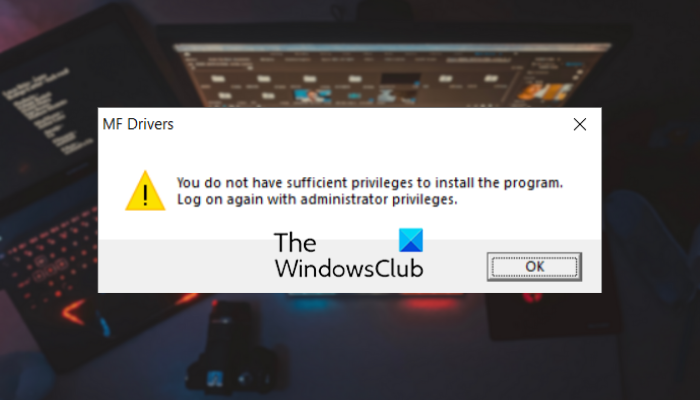
Хотя сообщение об ошибке указывает на то, что вам не хватает необходимых разрешений для установки программы, некоторые пользователи подтвердили, что получают эту ошибку даже при входе в систему в качестве администратора. Если вы также столкнулись с той же ошибкой, у нас есть несколько рабочих исправлений, которые помогут вам обойти это сообщение об ошибке.
У вас недостаточно прав для установки программы
Исправить У вас недостаточно прав для установки программы ошибка при установке программного обеспечения в Windows 11/10, убедитесь, что вы вошли в систему с учетной записью администратора или имеете достаточные права для установки программ. Если вы все еще сталкиваетесь с той же ошибкой, используйте следующие решения, чтобы исправить ее:
Программы для Windows, мобильные приложения, игры — ВСЁ БЕСПЛАТНО, в нашем закрытом телеграмм канале — Подписывайтесь:)
- Откройте проводник Windows от имени администратора.
- Включите учетную запись администратора через командную строку.
- Измените свою учетную запись на учетную запись администратора.
- Отключите контроль учетных записей пользователей.
1]Откройте проводник Windows от имени администратора.
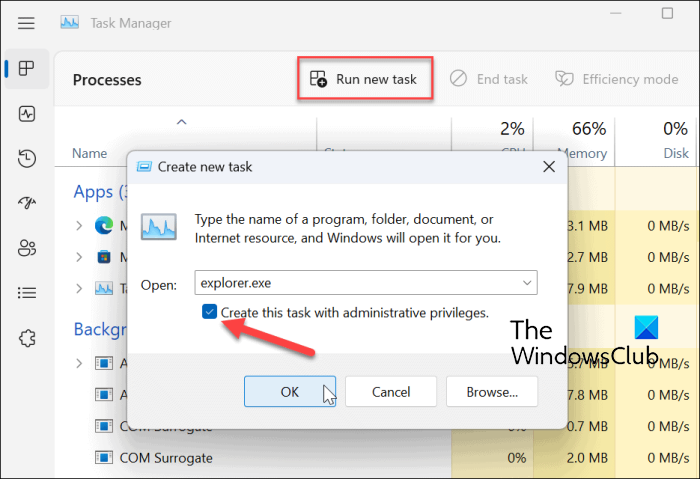
Первое, что вы можете сделать, это запустить проводник с правами администратора. После запуска File Explorer от имени администратора вы можете попробовать установить программу, с которой вы столкнулись с этой ошибкой. Это исправление оказалось эффективным для нескольких пользователей.
Вот шаги для запуска Проводника от имени администратора:
- Во-первых, щелкните правой кнопкой мыши на панели задач и выберите «Диспетчер задач».
- В диспетчере задач выберите задачу проводника Windows на вкладке «Процессы», щелкните ее правой кнопкой мыши и выберите параметр «Завершить задачу», чтобы закрыть ее.
- Теперь нажмите кнопку «Выполнить новую задачу» сверху.
- Затем введите проводник в открывшемся диалоговом окне «Создать новую задачу» и установите флажок «Создать эту задачу с правами администратора».
- Наконец, нажмите кнопку «ОК», чтобы запустить проводник Windows с правами администратора.
Как только Windows Explorer откроется от имени администратора, вы можете установить свою программу и проверить.
Читать: Установщик Windows не работает должным образом.
2]Включить учетную запись администратора через командную строку
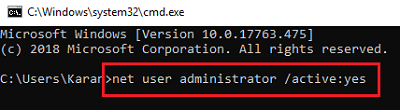
Вы также можете попробовать включить встроенную учетную запись администратора с помощью простой команды и проверить, можете ли вы установить программу без этой ошибки. Он называется секретной скрытой сверхвстроенной учетной записью администратора и может использоваться, когда вам нужно выполнить несколько административных задач, не беспокоясь о подсказках управления UAC. Итак, вы можете включить его и проверить, исчезла ли ошибка.
Вот как это сделать:
Сначала откройте командную строку от имени администратора. Теперь введите следующую команду в CMD:
сетевой пользователь-администратор /активный:да
Наконец, нажмите кнопку Enter, чтобы выполнить указанную выше команду. После выполнения приведенной выше команды проверьте, «У вас недостаточно прав для установки программы» ошибка исправлена или нет.
Позже вы можете отключить встроенную учетную запись администратора с помощью следующей команды:
Администратор сетевого пользователя /активный: нет
Если этот метод не помогает, вы можете использовать следующее исправление.
Чтение. Возникла проблема с этим пакетом установщика Windows.
3]Измените свою учетную запись на учетную запись администратора.
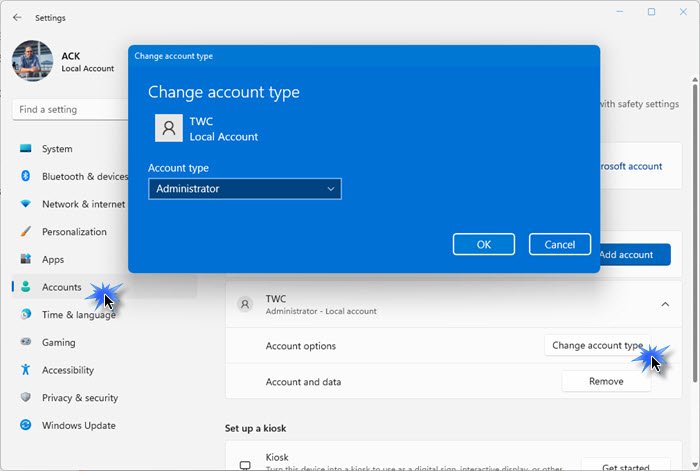
Следующее, что вы можете сделать, чтобы исправить эту ошибку, — преобразовать свою учетную запись в учетную запись администратора. Вы можете сделать это самостоятельно, если можете, или попросить сделать это системного администратора.
Вот как это сделать:
- Сначала откройте приложение «Настройки» с помощью Win+I.
- Теперь перейдите на вкладку «Учетные записи» на левой панели.
- Затем нажмите «Семья» и выберите свою учетную запись.
- После этого нажмите кнопку «Изменить тип учетной записи», а затем выберите «Администратор» в качестве типа учетной записи.
- После этого нажмите кнопку ОК, чтобы сохранить изменения.
Теперь вы можете проверить, можете ли вы устанавливать новые приложения.
См.: Исправление ошибки 1625. Эта установка запрещена системной политикой.
4]Отключить контроль учетных записей пользователей
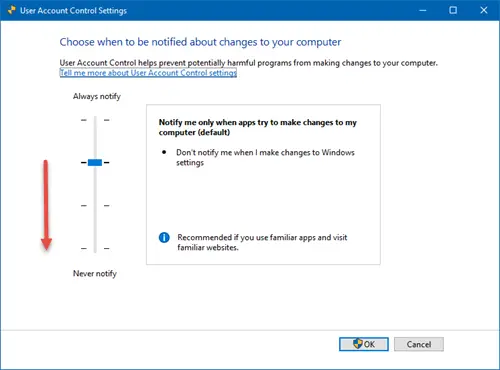
Следующее, что вы можете сделать, чтобы исправить ошибку, — это временно отключить контроль учетных записей в вашей системе. Однако мы рекомендуем через некоторое время включить контроль учетных записей, чтобы предотвратить несанкционированный доступ.
Чтобы отключить UAC, введите «Изменить параметры контроля учетных записей» в поле поиска Windows и выберите результат. Теперь переместите ползунок на Никогда не уведомлять и нажмите кнопку ОК. Надеюсь, вы не столкнетесь с ошибкой У вас недостаточно прав для установки программы сейчас.
Читать: Ошибка 5, Отказано в доступе при установке программного обеспечения в Windows.
Как убедиться, что у вас достаточно прав для установки системных служб в Windows 11/10?
Если вы получаете Убедитесь, что у вас достаточно прав для запуска системных служб. сообщение об ошибке при установке программного обеспечения, убедитесь, что у вас достаточно прав для установки системных служб. Кроме того, вы также можете изменить групповую политику для входа в качестве службы в редакторе групповой политики. Вы можете найти его в Редакторе объектов групповой политики > Политика локального компьютера, а затем Конфигурация компьютера > Параметры Windows > Параметры безопасности > Локальные политики > Расположение назначения прав пользователя.
Как исправить? У установщика недостаточно прав для изменения этого файла?
Ошибки типа «У установщика недостаточно прав для доступа” вызваны отсутствием прав администратора для установки программ. Чтобы исправить это, вы можете проверить свои разрешения, запустить программу установки с правами администратора, изменить владельца родительского каталога приложения и убедиться, что служба установки Windows запущена. Кроме того, блокировка сторонним антивирусом также может вызвать эту ошибку, поэтому отключите антивирус на некоторое время и посмотрите, устранена ли ошибка.
Связанное чтение: у вас недостаточно прав для удаления программы.
Программы для Windows, мобильные приложения, игры — ВСЁ БЕСПЛАТНО, в нашем закрытом телеграмм канале — Подписывайтесь:)
Источник: zanz.ru